 全国
全国
 全国
全国
在办公环境中,多台电脑共享一台打印机是非常常见的需求,这不仅能节约成本,还能提高工作效率。然而,如何正确设置和共享打印机,确保多台电脑都能顺利打印,却是许多人面临的挑战。本文将为大家提供一种详细的解决方案,帮助大家轻松实现打印机的共享。

一、选择适合的打印机
要实现多台电脑的打印共享,首先需要选择一款支持网络连接的打印机。现在市面上大多数打印机都支持无线或有线网络连接,这样的打印机可以轻松接入局域网,通过IP地址实现多台电脑的共享打印。

二、设置打印机为共享状态
在连接打印机的电脑上,我们需要将打印机设置为共享状态。
1、打开“控制面板”,点击“设备和打印机”选项。
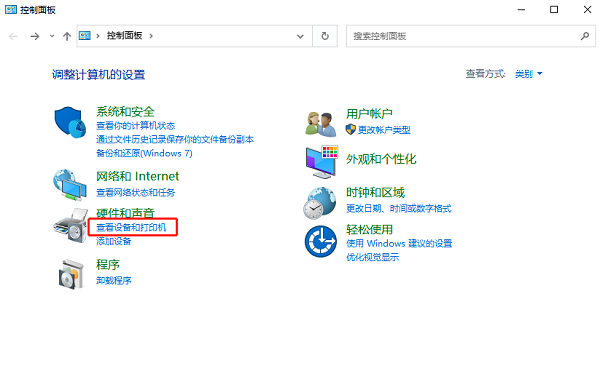
2、找到已连接的打印机,右键点击打印机图标,选择“打印机属性”。

3、在弹出的窗口中,点击“共享”选项卡,勾选“共享这台打印机”选项,并为共享打印机命名。
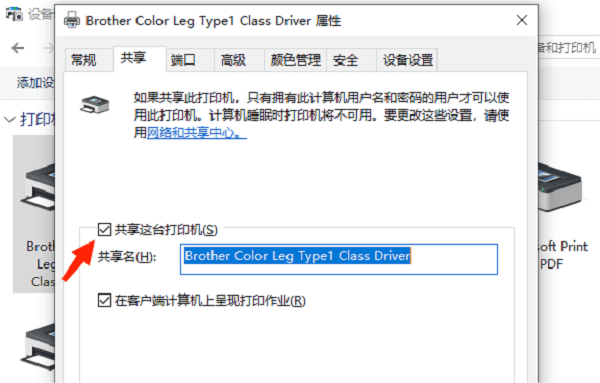
4、切换到“端口”选项卡,查看共享打印机的IP地址。
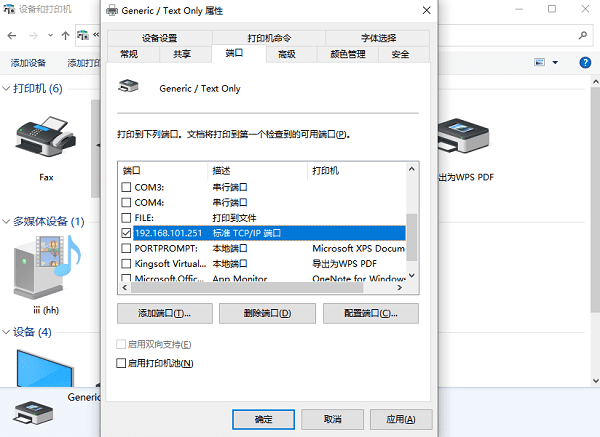
三、在其他电脑上添加共享打印机
在其他需要打印的电脑上,我们需要添加共享打印机。
1、在电脑上打开打印机卫士,在“网络打印机”里输入您查看到的共享打印机IP地址,点击“搜索打印机”。
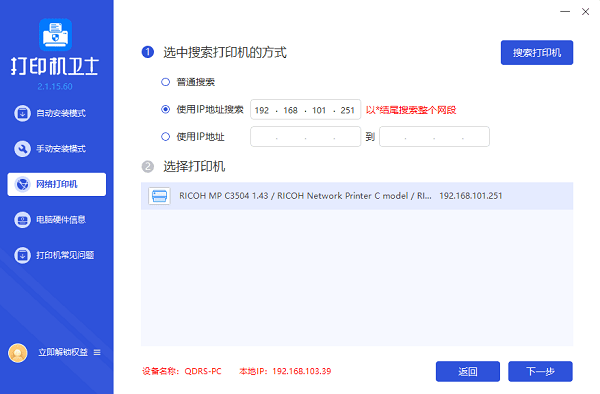
2、选择搜索到的共享打印机,点击“下一步”,选择打印机型号后再点击“一键安装”。
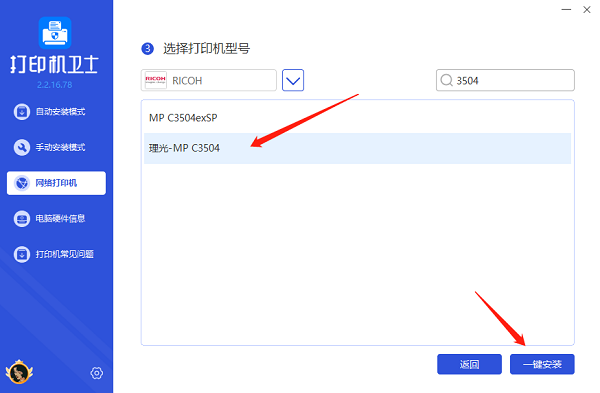
3、等待打印机驱动安装完成后,共享打印机就连接成功了。
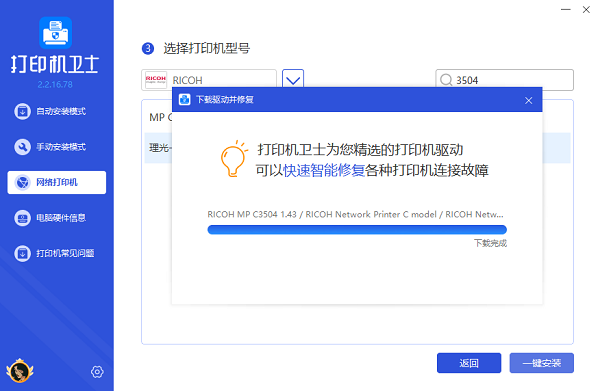
四、测试打印功能
在所有电脑上都添加了共享打印机后,我们需要测试一下打印功能是否正常。可以在每台电脑上打开一个文档,尝试进行打印操作,看是否能够正常打印。
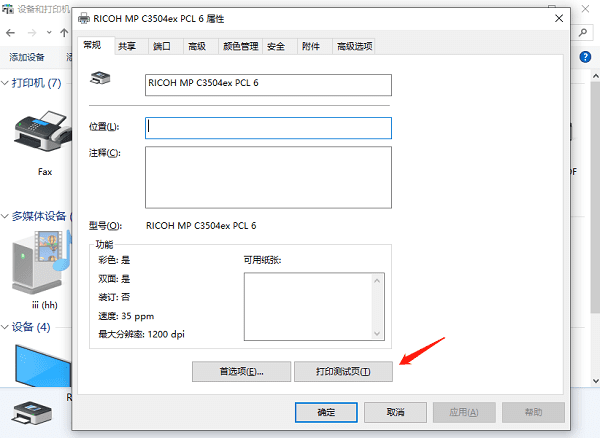
五、注意事项
在共享打印机的过程中,需要注意以下几点:
1、确保打印机与电脑的网络连接稳定可靠,避免因网络问题导致打印失败。
2、定期更新打印机的驱动程序,确保其与操作系统的兼容性,这可以通过打印机卫士来实现。
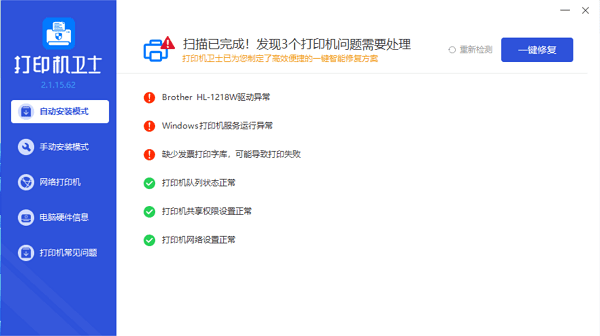
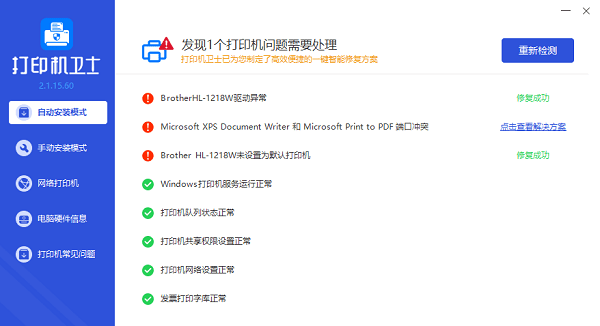
3、在设置共享打印机时,要确保打印机的安全设置得当,避免未经授权的访问和使用。
以上就是打印机如何共享多台电脑打印的解决方案介绍。希望对你有所帮助。如果有遇到打印机连接、共享、报错等问题,可以拨打4000800692找专业维修师傅来上门检测,只需要一步便可修复问题,提高大家工作和打印机使用效率。

 电脑怎么共享打印机
电脑怎么共享打印机
在现代社会中,电脑已经成为我们生活中不可或缺的一部分。而打印机作为电脑的重要外设,也扮演着重要的角色。然而,当我们在家庭或办公室中有多台电脑时,如何实
 电脑共享打印机怎么设置
电脑共享打印机怎么设置
在现代办公环境中,共享打印机的设置对于提高工作效率和便利性关重要。通过将打印机连接到网络并进行共享,团队成员可以轻松地在不同的电脑上进行打印。小编将介
 另一台电脑搜索不到共享打印机
另一台电脑搜索不到共享打印机
在现代信息化的时代,共享打印机已经成为许多办公室中必不可少的设备。然而,有时我们可能会面临这样的问题,即另一台电脑无法搜索到共享打印机。这种情况可能会
 打印机共享怎么连接第二台电脑
打印机共享怎么连接第二台电脑
如今,打印机已经成为我们工作和生活中不可或缺的设备之一。而打印机共享则是在一个办公环境中非常常见的操作。当我们需要将一台打印机连接到多台电脑上时,如何

时效保障

明码标价

全程上险

超长保险

扫码享福利
优惠信息提前知,服务售后有保障